Установка MikroTik RouterOS на компьютер x86
Операционную систему MikroTik RouterOS можно установить на компьютер x86 следующими способами: с помощью загрузочного диска или с помощью утилиты Netinstall, которая позволяет выполнить установку удаленно по сети.
В этой статье мы рассмотрим универсальную установку с помощью загрузочного диска, поскольку не все материнские поддерживают загрузку по сети.
Требования для установки
Для установки операционной системы RouterOS понадобятся:
- компьютер x86 с процессором 100 МГц и выше, минимум 32 MB ОЗУ, жесткий диск минимум 64 MB;
- CD-ROM;
- диск CD-R или CD-RW;
- ISO образ операционной системы RouterOS;
- программа для записи ISO образов.
Установка RouterOS
Переходим на сайт MikroTik по ссылке http://www.mikrotik.com/download. Выбираем x86, нажимаем на ссылку CD Image и скачиваем CD образ операционной системы.

Скаченный ISO образ записываем на CD диск. В Windows это можно сделать с помощью любых программ для записи дисков. В операционной системе Ubuntu программа записи дисков встроена в систему. Для записи ISO образа кликните правой кнопкой мыши на файле .iso и выберите Write to Disk (Записать на диск). После записи вы получите загрузочный диск с MikroTik RouterOS.

Далее в BIOS компьютера настройте загрузку с оптических дисков и вставьте записанный диск в CD-ROM.
После перезагрузки компьютера появится окно, в котором необходимо выбрать пакеты RouterOS для установки.

Назначение пакетов:
| Пакет | Назначение |
|---|---|
| advanced-tools | расширенные инструменты ping, netwatch, ip-scan, sms tool, wake-on-LAN |
| calea | инструмент для сбора данных для "Communications Assistance for Law Enforcement Act" в США |
| dhcp | Dynamic Host Control Protocol клиент и сервер |
| gps | поддержка GPS устройств |
| hotspot | управление HotSpot |
| ipv6 | поддержка адресации IPv6 |
| mpls | поддержка Multi Protocol Labels Switching |
| multicast | Protocol Independent Multicast - Sparse Mode; Internet Group Managing Protocol - Proxy |
| ntp | Network protocol client and service |
| ppp | MlPPP клиент, PPP, PPTP, L2TP, PPPoE, ISDN PPP клиенты и серверы |
| routerboard | доступ и управление RouterBOOT |
| routing | поддержка динамических протоколов RIP, BGP, OSPF и утилит маршрутизации BFD, filters for routes. |
| security | IPSEC, SSH, Secure WinBox |
| system | базовые возможности маршрутизации like static routing, ip addresses, sNTP, telnet, API, queues, firewall, web proxy, DNS cache, TFTP, IP pool, SNMP, packet sniffer, e-mail send tool, graphing, bandwidth-test, torch, EoIP, IPIP, bridging, VLAN, VRRP и др.). Также для платформы RouterBOARD - MetaROUTER | Virtualization |
| ups | поддержка источников бесперебойного питания APC |
| user-manager | MikroTik User Manager |
| wireless | поддержка беспроводных интерфейсов |
| isdn | поддержка ISDN |
| lcd | поддержка сенсорных LCD экранов |
| kvm | виртуализация KVM |
Выберите пакеты, которые вы хотите установить. Нажав клавишу a, можно выбрать все пакеты. Клавиша m позволяет выбрать минимум. Для установки RouterOS нажмите клавишу i.
На вопрос Do you want to keep old configuration? ответьте n.
Дальше вас предупредят, что все данные на жестком диске будут удалены Warning: all data on the disk will be erased! Continue? Нажмите y.

Начнется процесс установки. По его окончанию нажмите ENTER для перезагрузки компьютера.
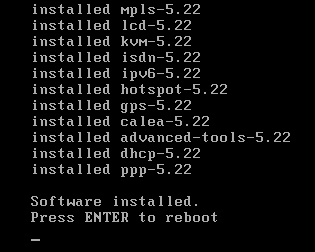
Далее извлеките из CD-ROM установочный диск и настройте в BIOS загрузку с жесткого диска.

После успешной загрузки MikroTik RouterOS с жесткого диска, появится окно с вводом логина и пароля. Стандартный логин admin без пароля.

В открывшемся окне будет указан индификатор установки software ID. Его используют, чтобы купить лицензию RouterOS Level4, Level5 или Level6.

Для покупки лицензии у вас есть 24 часа. Время считается тогда, когда компьютер находится во включенном состоянии. По истечении 24 часов вы не сможете использовать операционную систему RouterOS без ключа. Поэтому если вы собрались покупать лицензию RouterOS, запишите software ID и выключите компьютер, пока не купите ключ.
Если вы хотите познакомиться с возможностями RouterOS, то подключитесь к компьютеру с помощью удобной графической утилиты Winbox и продолжите конфигурирование.

Сброс настроек RouterOS x86
Чтобы сбросить пароли и настройки операционной системы RouterOS, установленной на компьютере x86, необходимо загрузиться с установочного диска с RouterOS. Когда появится окно с выбором пакетов, нажать i и ответить n на вопрос Do you want to keep old configuration? Подтвердите сброс, нажав y.

- Звичайна форма

Відгуки про статтю
На 2022 год есть как минимум две бесплатные роутерные ОСи для ПК с поддержкой Русского языка, на том же ядре и с аналогичным функционалом. )))
- Хотят сэкономить, чтобы не покупать дорогие аппаратные решения MikroTik. RouterOS устанавливается на старенький компьютер, и получаете довольно производительное решение за небольшие деньги. Можно конечно поставить Linux, но настраивать RouterOS намного удобнее и быстрее.
- Топовые аппаратные решения MikroTik не могут обеспечить необходимую производительность. Тогда покупается мощный компьютер и на него устанавливается RouterOS. Это будет дешевле, чем покупать Cisco.
Список компонентов, которые есть в RouterOS и распространяются по лицензии GPL, LGPL, BSD и т.д. находятся по адресу http://x.x.x.x/help/license.html (замените x.x.x.x на IP адрес вашего роутера MikroTik).
Там же вы найдете информацию, как связаться с MikroTik и получить исходные коды данных компонентов.
Далее вставьте ключ через меню System - License - кнопка Paste key и перезагрузите устройство.
Также ключ можно просто вставить в окне терминала New Terminal.
на флешку разкатать образ не получится?
Found harddrive as SATA 1
FATAL ERROR: no CD-ROM found
Press ENTER to reboot
пишут что нужно:
Hard disk нужен в IDE а не в SCSI
sata port нужно переключить в режим IDE
как это сделать?
https://support.hp.com/doc-images/795/c02974977.jpg
https://www.top-password.com/blog/wp- content/uploads/2012/07/sata-configuration.jpg
Для виртуальной машины используются лицензии CHR (Cloud Hosted Router) с уровнями p1, p10 и p-unlimited. Подробнее о лицензиях для виртуальной машины здесь https://wiki.mikrotik.com/wiki/Manual:CHR
При условии что dhcp будет раздавать микротик
Возможно ли настроить доступ к определенным ресурсам по времени ("с..." и "по..."). Подскажите хотя бы в двух словах. Немножко читал, отсылают к HotSpot. Microtik-a пока нету, но есть желание приобрести
Настроить доступ к определенным ресурсам по времени в двух словах можно так:
# Добавляем список запрещенных сайтов BlockedSites
/ip firewall address-list add list=BlockedSites address=youtube.com disabled=no
/ip firewall address-list add list=BlockedSites address=vk.com disabled=no
/ip firewall address-list add list=BlockedSites address=ok.ru disabled=no
# Добавляем в фаервол правило блокировки сайтов из списка BlockedSites
/ip firewall filter add chain=forward src-address-list=BlockedSites protocol=tcp action=reject reject-with=tcp-reset comment="BlockedSites" disabled=no
# Перемещаем правило вверх
/ip firewall filter move [find comment="BlockedSites"] 1
# В меню System - Sheduler добавляем команды активации/деактивации правила блокировки и указываем время срабатывания
# Команда деактивации правила блокировки
/ip firewall filter disable [find comment="BlockedSites"]
# Команда активации правила блокировки
/ip firewall filter enable [find comment="BlockedSites"]